Haxen
Well-Known Member
Sau đây là 10 mẹo hữu ích giúp bạn cải thiện hiệu năng cũng như tốc độ cho chiếc Android của mình.

1. Hãy chắc chắn rằng thiết bị của bạn đã được cập nhật

Những bản cập nhật phần mềm mới đến từ nhà sản xuất luôn luôn được cải thiện hiệu năng cũng như sửa lỗi so với phiên bản cũ. Do đó bạn thường xuyên nên kiểm tra cũng như cập nhật cho chiếc Android của mình bằng cách vào: Cài đặt > Giới thiệu và chọn Cập nhật phần mềm và cập nhật phiên bản mới nhất cho chiếc smartphone của mình (nếu có).
2. Dọn dẹp màn hình chủ

Nếu bạn đang sử dụng hình nền động, hãy chuyển sang sử dụng một hình nền tĩnh cho màn hình chủ, bạn cũng nên dọn dẹp, xóa bớt những widget, icon không cần thiết. Màn hình chủ ít lộn xộn sẽ cải thiện hiệu năng thiết bị một cách đáng kể.
3. Gỡ bỏ hoặc tắt những ứng dụng không cần thiết
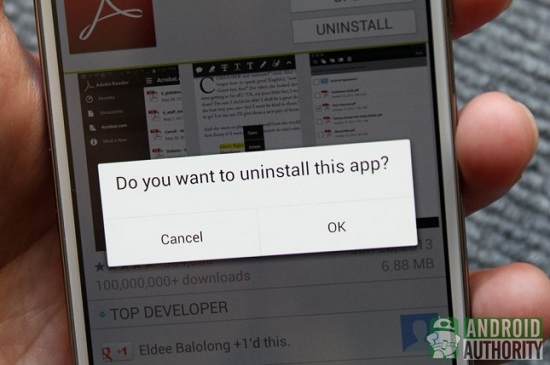
Những ứng dụng đã cài vào tuy không sử dụng vẫn sẽ chiếm một khoảng không gian trên bộ nhớ điện thoại, do đó sẽ làm điện thoại chạy chậm thêm theo thời gian. Vì thế bạn hãy xóa bớt những ứng dụng không cần thiết, và tắt những ứng dụng mà nhà sản xuất cài vào bằng tùy chọn Disable.
*Nếu máy đã root, bạn có thể sử dụng Titanium Backup để đóng băng (Freeze) những ứng dụng hệ thống không cần thiết.
4. Xóa app cache
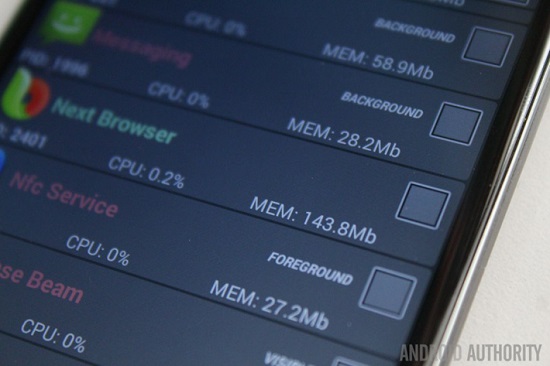
Bộ nhớ cache có thể giúp mở ứng dụng nhanh hơn, nhưng nó sẽ chồng chất lên theo thời gian và có thể bạn sẽ không bao giờ sử dụng đến nó nữa, vì thế đôi khi xóa app cache cũng sẽ giúp cải thiện hiệu năng trên chiếc Android của bạn. Bạn có thể xóa bằng cách vào: Cài đặt > Ứng dụng và chọn Tất cả rồi chọn Clear cache, hoặc sử dụng phần mềm CCleaner để xóa app cache một cách nhanh chóng hơn.
5. Tắt tính năng đồng bộ
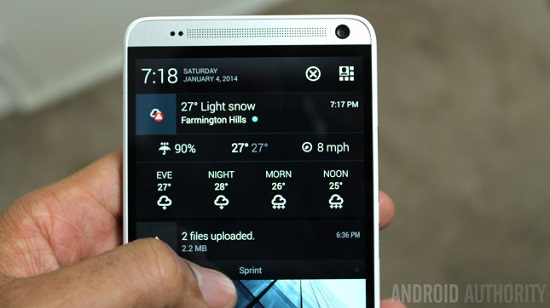
Hầu hết những chiếc Android đều có ít nhất 3-4 tài khoản khác nhau được đăng nhập (như Google, Yahoo, Facebook, Skype, ….) và chúng đều luôn bật chức năng tự đồng bộ dữ liệu. Chức năng tự đồng bộ không chỉ làm điện thoại chậm thêm mà còn làm giảm thời lượng pin của thiết bị một cách đáng kể.
Bạn có thể tắt hoặc giảm tính năng tự đồng bộ trong phần Cài đặt. Mặc dù phải tự cập nhật thủ công bằng tay, tuy nhiên bạn sẽ có một chiếc điện thoại chạy nhanh hơn cùng thời lượng pin được cải thiện hơn.
6. Dọn phân vùng cache
Phân vùng cache nằm tách biệt so với app cache, phân vùng đó dùng để chứa những tập tin tạm của các ứng dụng, vì vậy cũng làm giảm hiệu năng của thiết bị. Do đó bạn hãy dọn dẹp nó bằng cách truy cập vào Recovery và chọn wipe cache partition để dọn dẹp phân vùng cache của thiết bị.
7. Thử dùng launcher từ bên thứ 3

Nếu các hãng OEM (điển hình là Samsung) đã tùy biến quá mạnh tay làm cho thiết bị trở nên chậm đi, hãy thử dùng các launcher khác từ bên thứ 3 (như Apex Launcher, Nova Launcher) hay Google Now Launcher, vì chúng dựa trên giao diện gốc của Android do đó bạn sẽ thấy thiết bị của mình được cải thiện tốc độ một cách khá nhiều.
8. Factory reset
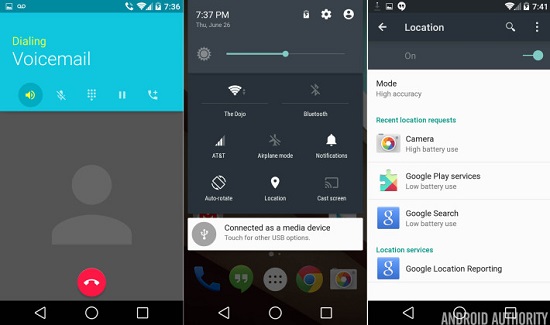
Đây là một tùy chọn mang tính giải pháp bất đắc dĩ (vì sẽ mất hết dữ liệu đang có trên máy), tuy nhiên nhiều người khuyên bạn nếu máy bạn trở nên quá chậm chạp thì nên backup dữ liệu rồi tiến hành factory reset (thiết lập lại tình trạng ban đầu) để đưa thiết bị trở về trạng thái gốc của nhà sản xuất, điều đó sẽ gỡ bỏ tất cả các ứng dụng, file rác,... Để giúp thiết bị của bạn chạy nhanh cũng như phản ứng tốt hơn.
9. Overclock thiết bị
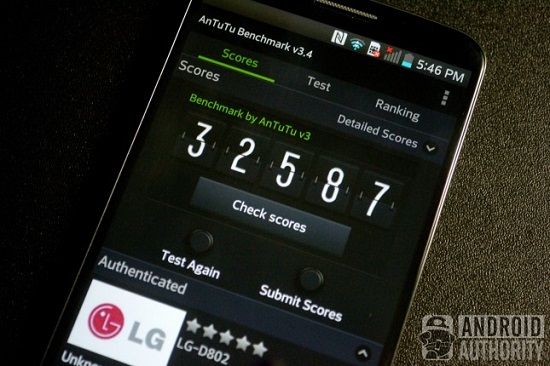
Một trong những điều khác biệt giữa hiệu suất trên thiết bị của mình so với những gì mà nhà sản xuất chip đã công bố, đó là vì các hãng OEM đã giảm xung thiết bị của bạn để kéo dài tuổi thọ pin. Do đó, nếu sẵn sàng bạn có thể overclock (ép xung) thiết bị bằng cách sử dụng SetCPU để ép xung thiết bị lên mức độ xung cao nhất để tăng tốc độ của máy.
10. Sử dụng một bản ROM tùy biến
Sử dụng một bản ROM tùy chỉnh (như CyanogenMod, Paranoid,...) cũng là một trong những cách giúp tăng tốc độ thiết bị của bạn, vì những bản ROM tùy chỉnh thường sẽ dựa trên những bản Android nguyên gốc từ Google (loại bỏ những ứng dụng của nhà sản xuất) cũng như được tối ưu hóa giúp mang đến hiệu năng cũng như tốc độ tốt nhất.

1. Hãy chắc chắn rằng thiết bị của bạn đã được cập nhật

Những bản cập nhật phần mềm mới đến từ nhà sản xuất luôn luôn được cải thiện hiệu năng cũng như sửa lỗi so với phiên bản cũ. Do đó bạn thường xuyên nên kiểm tra cũng như cập nhật cho chiếc Android của mình bằng cách vào: Cài đặt > Giới thiệu và chọn Cập nhật phần mềm và cập nhật phiên bản mới nhất cho chiếc smartphone của mình (nếu có).
2. Dọn dẹp màn hình chủ

Nếu bạn đang sử dụng hình nền động, hãy chuyển sang sử dụng một hình nền tĩnh cho màn hình chủ, bạn cũng nên dọn dẹp, xóa bớt những widget, icon không cần thiết. Màn hình chủ ít lộn xộn sẽ cải thiện hiệu năng thiết bị một cách đáng kể.
3. Gỡ bỏ hoặc tắt những ứng dụng không cần thiết
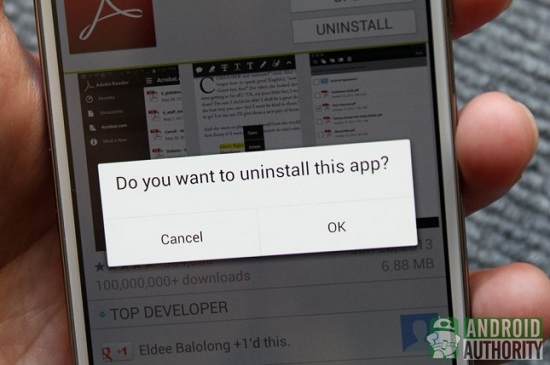
Những ứng dụng đã cài vào tuy không sử dụng vẫn sẽ chiếm một khoảng không gian trên bộ nhớ điện thoại, do đó sẽ làm điện thoại chạy chậm thêm theo thời gian. Vì thế bạn hãy xóa bớt những ứng dụng không cần thiết, và tắt những ứng dụng mà nhà sản xuất cài vào bằng tùy chọn Disable.
*Nếu máy đã root, bạn có thể sử dụng Titanium Backup để đóng băng (Freeze) những ứng dụng hệ thống không cần thiết.
4. Xóa app cache
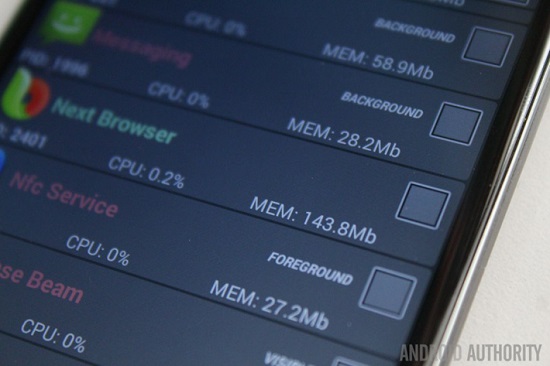
Bộ nhớ cache có thể giúp mở ứng dụng nhanh hơn, nhưng nó sẽ chồng chất lên theo thời gian và có thể bạn sẽ không bao giờ sử dụng đến nó nữa, vì thế đôi khi xóa app cache cũng sẽ giúp cải thiện hiệu năng trên chiếc Android của bạn. Bạn có thể xóa bằng cách vào: Cài đặt > Ứng dụng và chọn Tất cả rồi chọn Clear cache, hoặc sử dụng phần mềm CCleaner để xóa app cache một cách nhanh chóng hơn.
5. Tắt tính năng đồng bộ
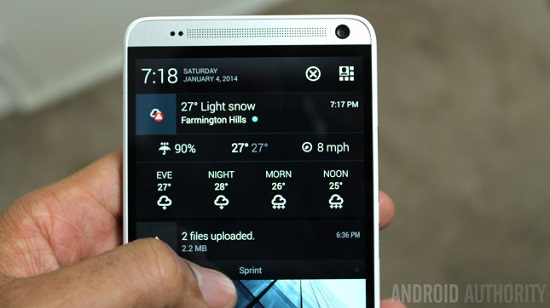
Hầu hết những chiếc Android đều có ít nhất 3-4 tài khoản khác nhau được đăng nhập (như Google, Yahoo, Facebook, Skype, ….) và chúng đều luôn bật chức năng tự đồng bộ dữ liệu. Chức năng tự đồng bộ không chỉ làm điện thoại chậm thêm mà còn làm giảm thời lượng pin của thiết bị một cách đáng kể.
Bạn có thể tắt hoặc giảm tính năng tự đồng bộ trong phần Cài đặt. Mặc dù phải tự cập nhật thủ công bằng tay, tuy nhiên bạn sẽ có một chiếc điện thoại chạy nhanh hơn cùng thời lượng pin được cải thiện hơn.
6. Dọn phân vùng cache
Phân vùng cache nằm tách biệt so với app cache, phân vùng đó dùng để chứa những tập tin tạm của các ứng dụng, vì vậy cũng làm giảm hiệu năng của thiết bị. Do đó bạn hãy dọn dẹp nó bằng cách truy cập vào Recovery và chọn wipe cache partition để dọn dẹp phân vùng cache của thiết bị.
7. Thử dùng launcher từ bên thứ 3

Nếu các hãng OEM (điển hình là Samsung) đã tùy biến quá mạnh tay làm cho thiết bị trở nên chậm đi, hãy thử dùng các launcher khác từ bên thứ 3 (như Apex Launcher, Nova Launcher) hay Google Now Launcher, vì chúng dựa trên giao diện gốc của Android do đó bạn sẽ thấy thiết bị của mình được cải thiện tốc độ một cách khá nhiều.
8. Factory reset
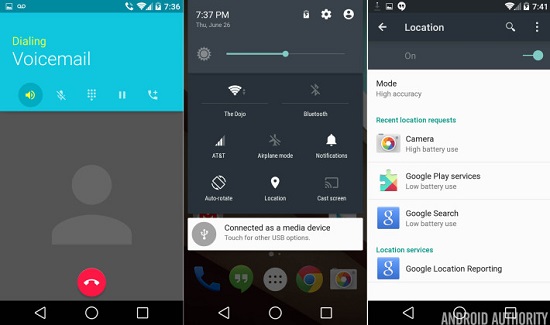
Đây là một tùy chọn mang tính giải pháp bất đắc dĩ (vì sẽ mất hết dữ liệu đang có trên máy), tuy nhiên nhiều người khuyên bạn nếu máy bạn trở nên quá chậm chạp thì nên backup dữ liệu rồi tiến hành factory reset (thiết lập lại tình trạng ban đầu) để đưa thiết bị trở về trạng thái gốc của nhà sản xuất, điều đó sẽ gỡ bỏ tất cả các ứng dụng, file rác,... Để giúp thiết bị của bạn chạy nhanh cũng như phản ứng tốt hơn.
9. Overclock thiết bị
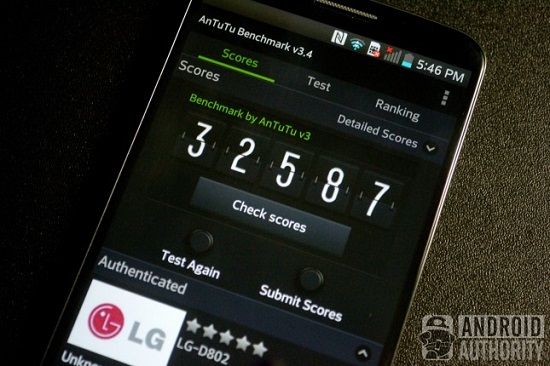
Một trong những điều khác biệt giữa hiệu suất trên thiết bị của mình so với những gì mà nhà sản xuất chip đã công bố, đó là vì các hãng OEM đã giảm xung thiết bị của bạn để kéo dài tuổi thọ pin. Do đó, nếu sẵn sàng bạn có thể overclock (ép xung) thiết bị bằng cách sử dụng SetCPU để ép xung thiết bị lên mức độ xung cao nhất để tăng tốc độ của máy.
10. Sử dụng một bản ROM tùy biến
Sử dụng một bản ROM tùy chỉnh (như CyanogenMod, Paranoid,...) cũng là một trong những cách giúp tăng tốc độ thiết bị của bạn, vì những bản ROM tùy chỉnh thường sẽ dựa trên những bản Android nguyên gốc từ Google (loại bỏ những ứng dụng của nhà sản xuất) cũng như được tối ưu hóa giúp mang đến hiệu năng cũng như tốc độ tốt nhất.
Nguồn VNReview


